Hướng dẫn xoá ứng dụng Skype
Bước 1 : Vào phần cài đặt để xoá ứng dụng
|
Hình 1 |
Windows 10 : Chọn vào biểu tượng "Windows" nằm ở góc trái cuối màn hình Windows 11 : Chọn vào biểu tượng "Windows" nằm ở giữa cuối màn hình |
Bước 2 : Chọn Settings
Hình 2 : Chọn "Settings"
Bước 3 : Chọn Apps Uninstall, defaults
Hình 3 : Chọn "Apps"
Bước 4 : Nhập tên phần mềm cần xoá. Ở đây chúng ta đang muốn xoá Skype thì nhập "Skype"
Hình 4 : Nhập "Skype"
Bước 5 : Xoá Skype
Hình 5 : Uninstall skype
Tiếp theo chúng ta sẽ tuỳ vào ứng dụng mà gỡ cài đặt. Thường thì sẽ chọn "OK" "YES" để tiếp tục quá trình gỡ cài đặt. Tuy nhiên không ngoại trừ trường hợp ứng dụng yêu cầu thêm.

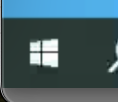
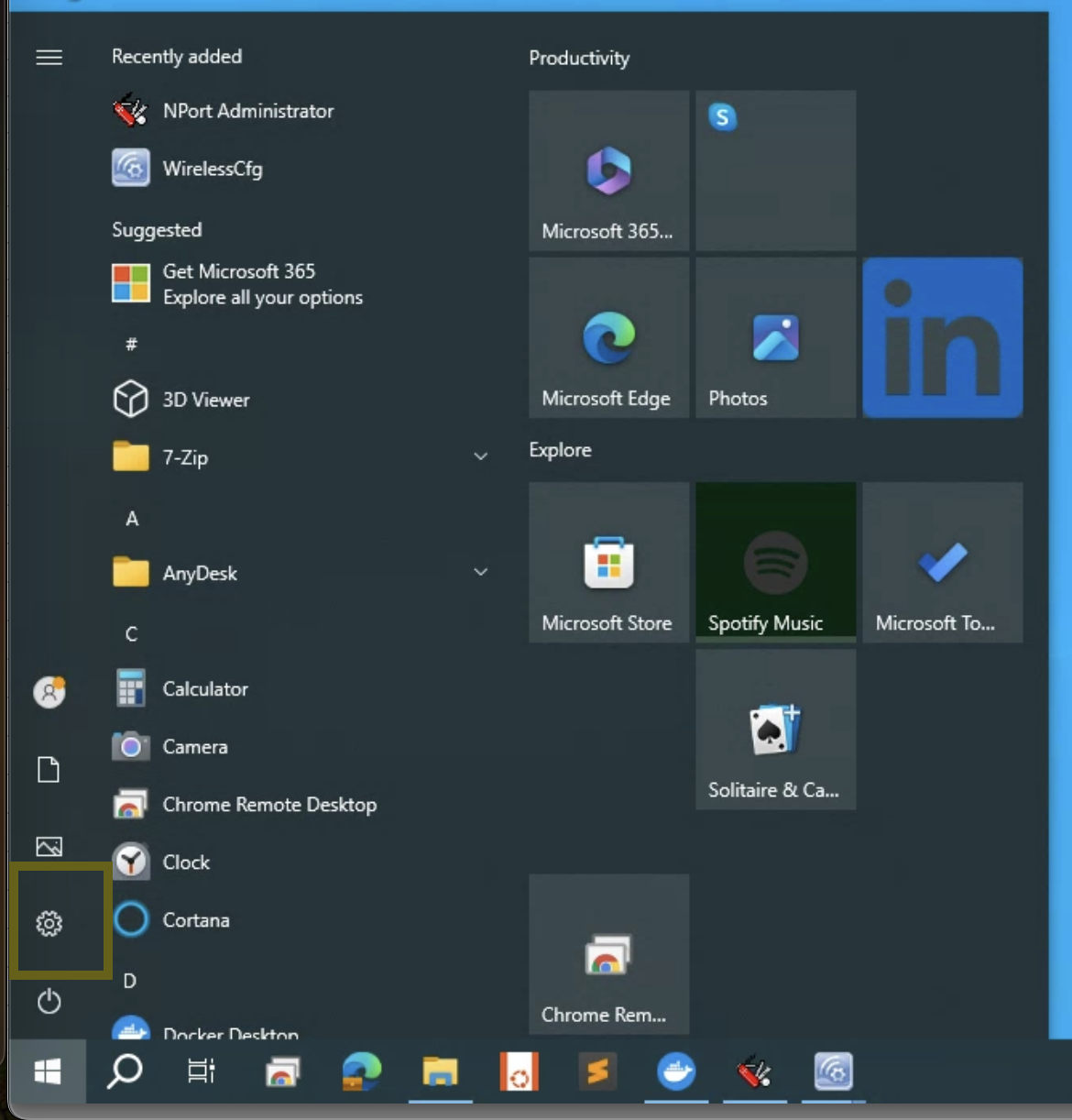
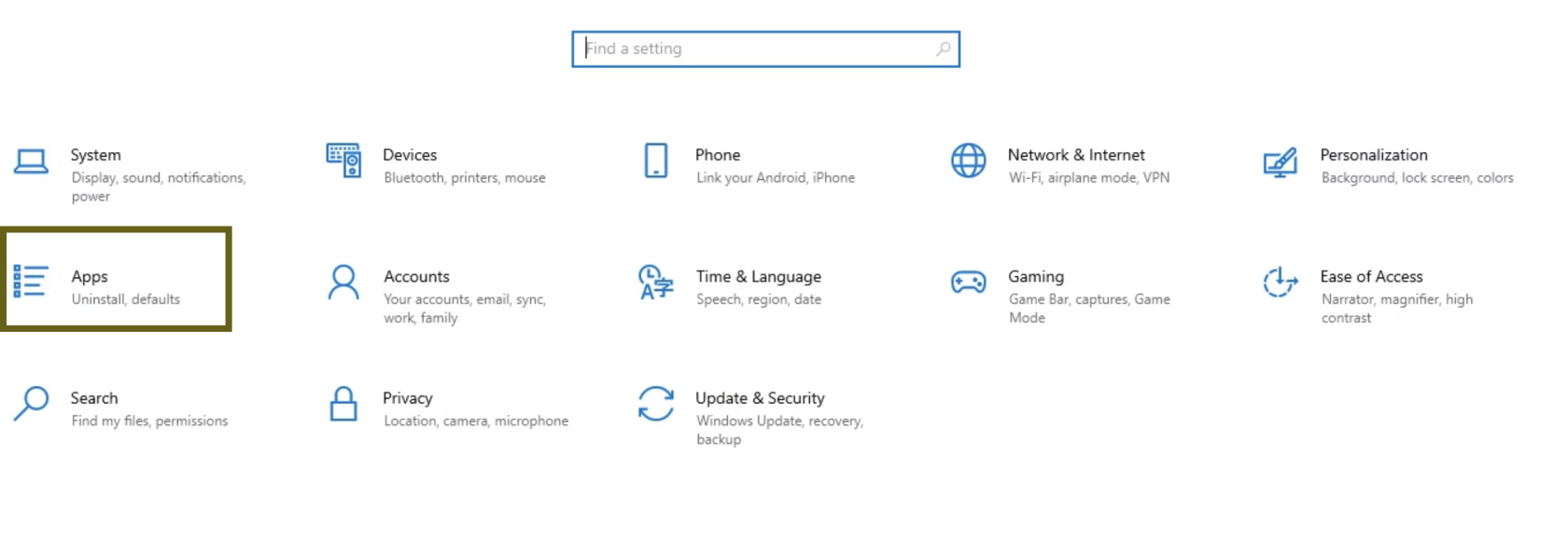
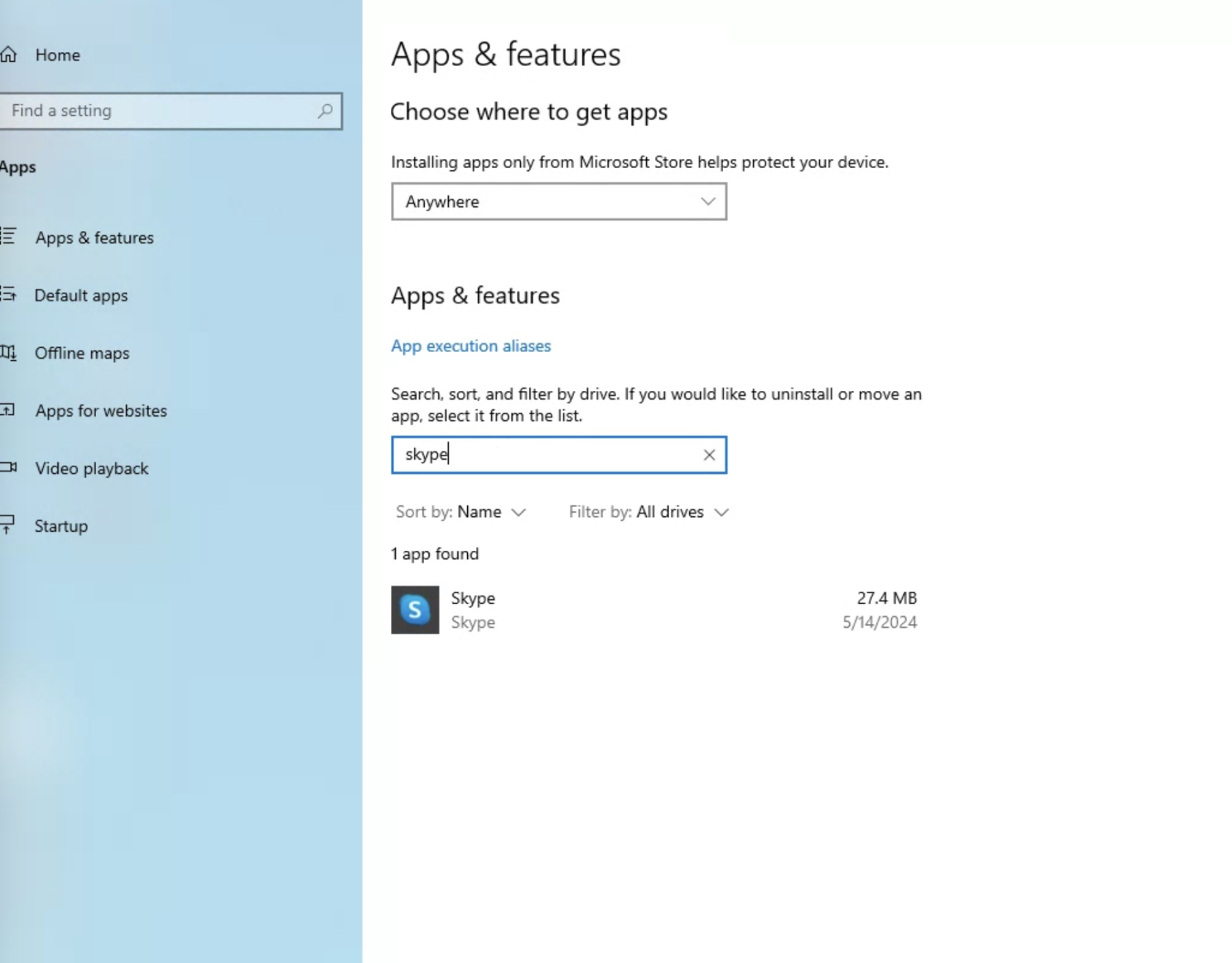
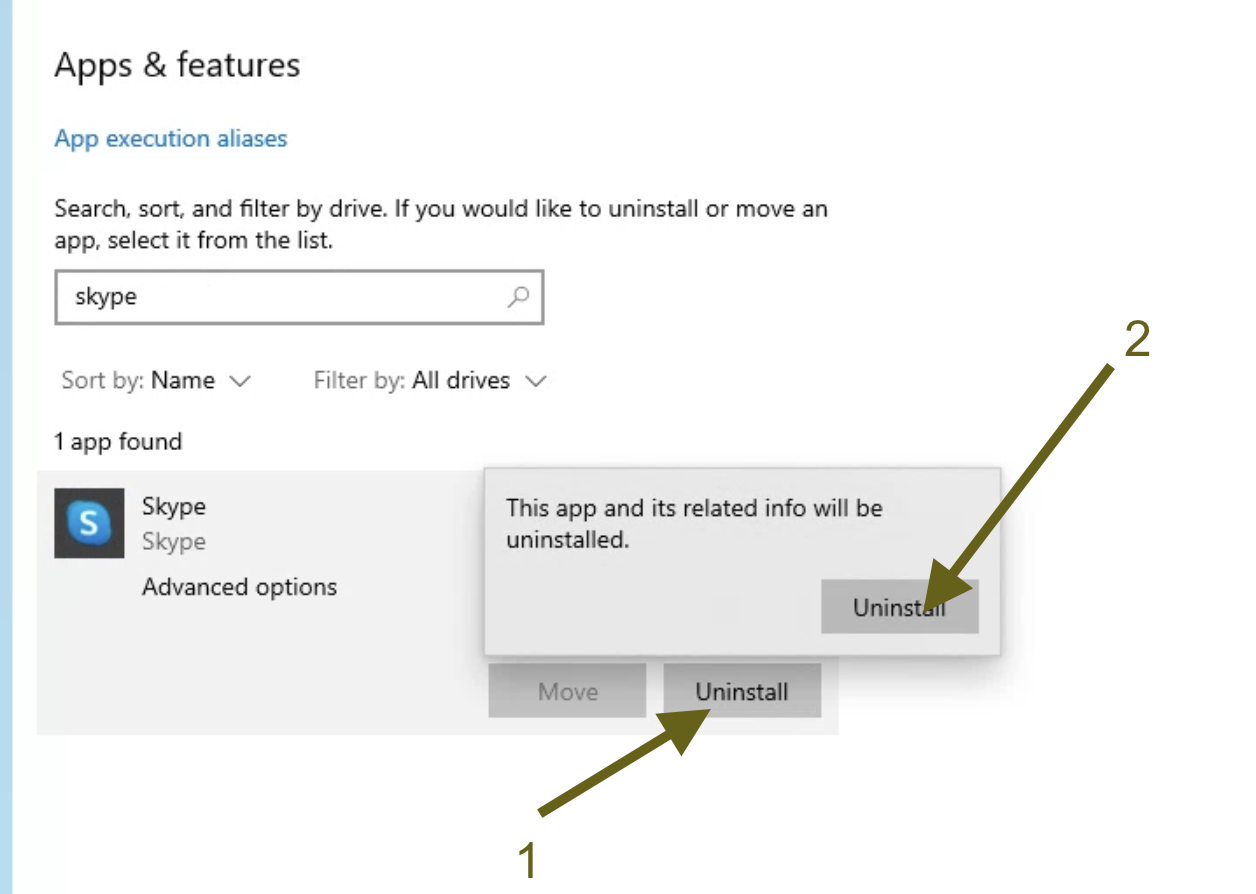
No Comments